Skype电脑版使用攻略:轻松开启跨国沟通之旅
亲爱的电脑用户们,你是否曾想过,即使身处地球的另一端,也能与亲朋好友实时畅谈?Skype电脑版就能帮你实现这个梦想!今天,就让我带你一起探索Skype电脑版的使用奥秘,让你轻松开启跨国沟通之旅。
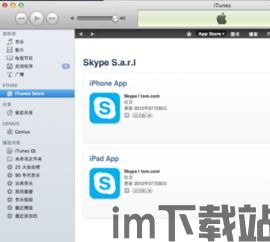
一、下载与安装
1. 访问Skype官网,找到“下载”按钮,点击下载最新版的Skype电脑客户端。

2. 下载完成后,双击安装包,按照提示进行安装。
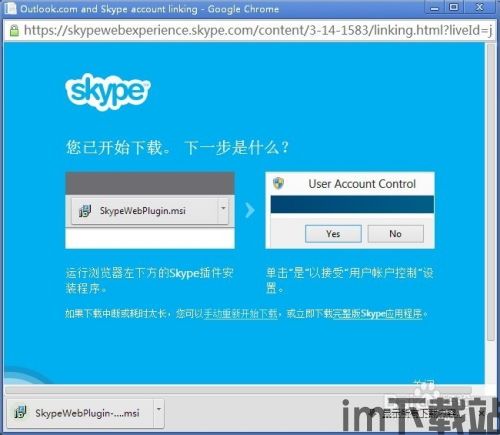
3. 安装完成后,打开Skype,注册一个账号,开始你的Skype之旅。
二、注册与登录
1. 打开Skype,点击“注册”按钮,填写你的邮箱地址、密码等信息。
2. 注册成功后,登录Skype,即可看到主界面。
3. 在主界面,你可以看到自己的头像、在线状态、联系人列表等。
三、添加联系人
1. 点击左侧的“添加联系人”按钮,或者直接在搜索框中输入联系人的邮箱、昵称或Skype ID。
2. 找到匹配的联系人后,点击“添加联系人”。
3. 等待对方同意添加好友请求,即可在联系人列表中看到对方。
四、聊天与通话
1. 在联系人列表中,点击你想聊天的好友,即可开始文字聊天。
2. 点击聊天窗口右下角的“视频通话”按钮,即可发起视频通话。
3. 点击聊天窗口右下角的“电话”按钮,即可发起语音通话。
五、发送文件与图片
1. 在聊天窗口中,点击“发送文件”按钮,选择你想发送的文件。
2. 点击聊天窗口右下角的“图片”按钮,选择你想发送的图片。
3. 点击聊天窗口右下角的“表情”按钮,选择你想发送的表情。
六、屏幕共享与会议
1. 在聊天窗口中,点击“屏幕共享”按钮,即可开始屏幕共享。
2. 在Skype主界面,点击“新建会议”按钮,邀请你的联系人加入会议。
3. 在会议中,你可以进行视频通话、语音通话、文字聊天,还可以共享屏幕。
七、设置与隐私
1. 点击Skype主界面左上角的“Skype”按钮,选择“设置”。
2. 在设置界面,你可以修改个人资料、头像、在线状态等。
3. 在设置界面,你可以设置隐私选项,如谁可以看到你的在线状态、谁可以添加你为好友等。
八、Skype特色功能
1. Skype翻译:Skype电脑版支持实时翻译功能,让你轻松与不同语言的朋友交流。
2. Skype视频留言:当你无法实时通话时,可以录制视频留言,让你的朋友感受到你的关心。
3. Skype屏幕共享:在会议或教学过程中,你可以共享屏幕,让其他人看到你的电脑屏幕。
4. Skype语音邮件:当你无法接听电话时,Skype会自动为你录制语音邮件,你可以随时查看。
通过以上步骤,相信你已经掌握了Skype电脑版的使用方法。现在,就让我们一起享受跨国沟通的乐趣吧!
